Tiedämme, että olet täällä saadaksesi ratkaisuja "Unmountable boot volume" -ongelman korjaamiseen. Tämä on erittäin ärsyttävä virhe, joka näkyy näytölläsi johtuen jostakin seuraavista syistä: -
Unmountable Boot Volume -virheen syyt
- Vioittuneet Windows-käyttöjärjestelmätiedostot
- Vioittunut kovalevy
- Viruksen saastuttamat osiot
- Virheelliset BIOS-asetukset
- Vioittunut käynnistysasema
- Järjestelmä ladattu haittaohjelmilla
- Riittämätön fyysinen muisti
- Laitteita, joita ei tueta
- Vaurioitunut RAM
- Väärän kaapelin käyttö
- boot.ini-tiedosto puuttuu järjestelmästä
- Vanhentuneet kuljettajat
Aloitetaan ratkaisu ottamalla käyttöön "unmountable boot volume".
Mikä on irrotettava käynnistyslevy?
Kiinnittämätön käynnistyslevy tarkoittaa, että yksi tai useampi asema on passiivinen eikä niitä ole määritetty oikein. Käynnistyslevy on asemien osio, johon tallennat Windows-tiedostot asennuksen aikana. Tässä virheessä on suuri mahdollisuus, että jotkin tärkeät Windows-tiedostot on poistettu tai vioittuneet. Siksi et voi käyttää järjestelmääsi oikein.
Unmountable boot volume virheet tunnetaan myös nimellä blue screen of death (BSOD) ja virhe 0x000000ED. Kun näyttöön tulee viesti "Tietokoneessasi on ongelma ja se on käynnistettävä uudelleen", se tarkoittaa, että sinulla on unmountable boot volume ongelma Windows 7-, Windows 8- tai Windows 10 -käyttöjärjestelmässäsi. Joskus viesti näkyy muodossa » UNMOUNTABLE_BOOT_VOLUME (Virhekoodi: 0x000000ED)".
Tämä ongelma johtuu yleensä vioittuneesta kiintolevystä. Joskus tietämättäsi yrität tehdä joitain kokeita ja olet menettänyt kiintolevysi tekemällä tarpeettomia toimenpiteitä.
Mikä on käynnistyksen äänenvoimakkuus?
Käynnistyslevy on järjestelmässäsi erityinen asema, joka on pakollinen. Tätä asemaa kutsutaan yleisesti C-asema. Tarvitset tämän perusosion Windows-käyttöjärjestelmätiedostojen tallentamiseen. Ilman C-asemaa et voi edes kuvitella pääseväsi järjestelmään.
Milloin Unmountable Boot Volume -virhe ilmenee?
On monia tilanteita, joissa saatat nähdä ponnahdusikkunan, jossa on viesti " Tietokoneessasi on ongelma ja se on käynnistettävä uudelleen".
- Kun asennat uuden Windows-käyttöjärjestelmän, kuten Win 7, Win 8 tai Win 10
- Kun käytössä on suuri ohjelmisto
- Kun käytät järjestelmässäsi suurempaa grafiikkaa
Mitkä ovat ongelmat, joita kohtaan aikanaUnmountable Boot Volume -virhe?
Blue Screen of Death -virhe tai Unmountable Boot Volume -virhe voi estää sinua pääsemästä käyttöjärjestelmään. Pahimmassa tapauksessa et ehkä voi myöskään enää muuttaa BIOS-asetuksia.
Kuinka korjata "Irrotettava käynnistystilavuusvirhe Windows 10:ssä, Windows 8:ssa tai Windows 7:ssä?
On olemassa useita ratkaisuja päästä eroon tästä käynnistysvirheongelmasta. Tässä on kuitenkin lueteltu vain muutamia erittäin tehokkaita ratkaisuja tämän Blue Screen of Death (BSOD) -ongelman korjaamiseksi järjestelmässäsi.
7 tapaa korjata Unmountable Boot Volume -virhe Windows 10:ssä
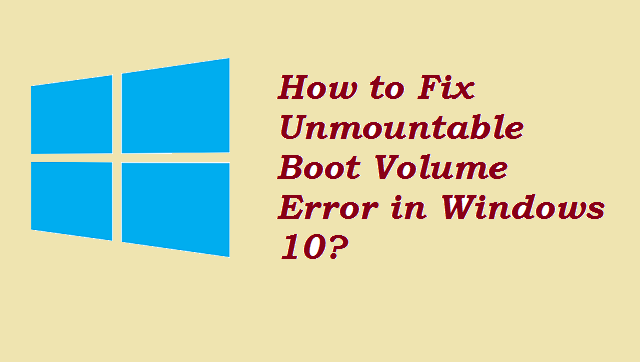
1] Käynnistä järjestelmä uudelleen
Jos näit tämän ongelman ensimmäistä kertaa näytölläsi, se voidaan korjata yksinkertaisesti käynnistämällä tietokoneesi uudelleen. Koska jotkin väliaikaiset virheet nähtiin myös käynnistystilavuusvirheinä.
2] Käytä CHKDSK-komentoa korjataksesi vialliset sektorit automaattisesti
- Ennen kuin aloitat vaiheet, sinun on käynnistettävä tietokoneesi uudelleen.
- Avaa sitten komentokehote-ikkuna painamalla näppäimiä samanaikaisesti Win+X+A.
- Anna sitten komento chkdsk/rc: où C on käynnistyslevyasema.
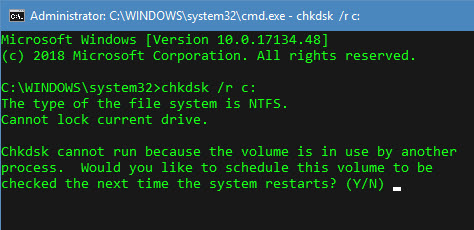
- Kun prosessi on valmis, napauta Y varten Käynnistä tietokoneesi uudelleen.
3] Käytä SFC Scan -komentoa ratkaistaksesi Unmountable Boot Volume -virheen
- Avaa komentokehote painamalla Win+X+A-näppäimiä samanaikaisesti näppäimistössäsi.
- Kirjoita nyt komento sfc / scannow
- Odota muutama minuutti prosessin suorittamista loppuun ja käynnistä sitten järjestelmä uudelleen.
4] Korjaa käyttöjärjestelmäsi
Jos olet kohdannut Unmountable boot volume -virheen useita kertoja, voit korjata ongelman suorittamalla korjausvaihtoehdon käynnistyslaitteistasi, kuten kynäasemasta tai levyltä.
Kuinka korjata Windows 10 -käyttöjärjestelmä?
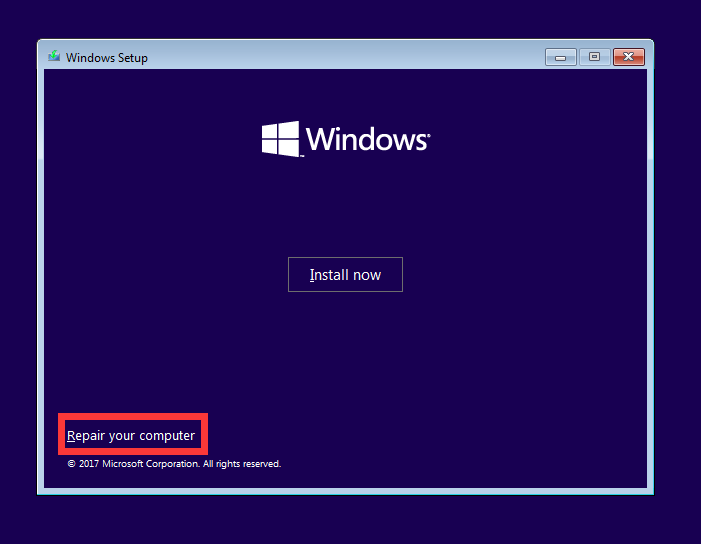
- Aseta käynnistyslaite tietokoneeseen. Tämä voi olla CD-, DVD- tai kynäasema.
- Käynnistä järjestelmä virtapainikkeella.
- Käynnistä järjestelmä painamalla jotakin seuraavista näppäimistä: F2, F4, F7, F8, F11. Käynnistysavaimet voivat vaihdella PC-mallista riippuen.
- Heti näppäimen painamisen jälkeen näet, että Windows alkaa käynnistyä.
- Valitse nyt kieli ja maa ja siirry seuraavaan vaiheeseen.
- Seuraavassa näytössä näet vaihtoehdon Korjata systeemi. Napauta sitä ja siirry sitten vaiheeseen auttaa.
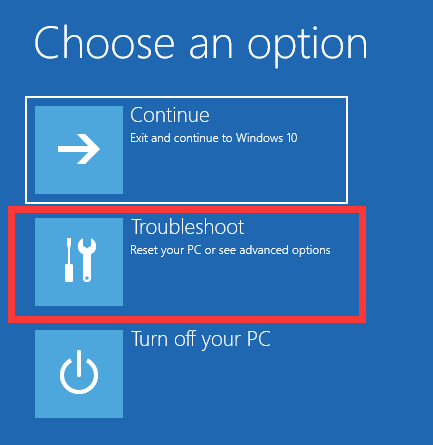
- Seuraavassa näytössä sinun on napsautettava Käynnistyksen korjaus vaihtoehdoissa ennakot .
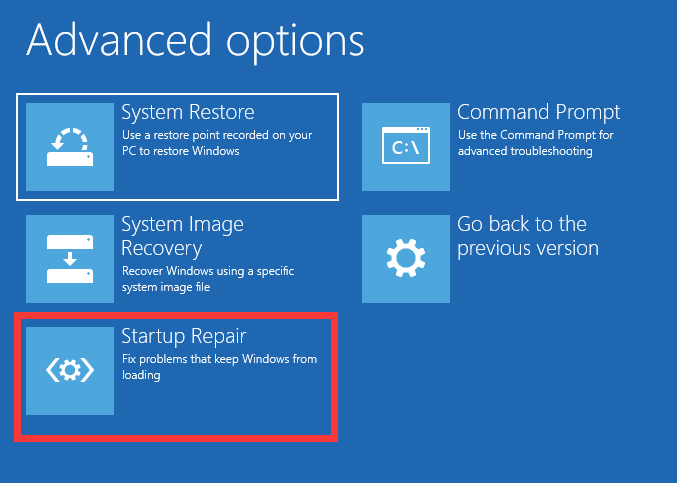
- Vaihtoehdon käynnistämisen jälkeen Käynnistyksen korjaus, suorita tehtävä noudattamalla näytön ohjeita.
5] Korjaa MBR (Master Boot Record)
Vioittunut MBR on yksi syistä unmountable boot volume -virheeseen tai blue screen of death -tilaan. Voit suorittaa seuraavat vaiheet palauttaaksesi kiintolevyn "Unmountable boot volume" -virheestä.
- Aseta käynnistyslaite tietokoneeseesi.
- Valitse sitten Korjaa tietokoneesi ja siirry kohtaan Vianetsintä.
- Täällä sinun on valittavakomentokehote sous Lisäasetukset.
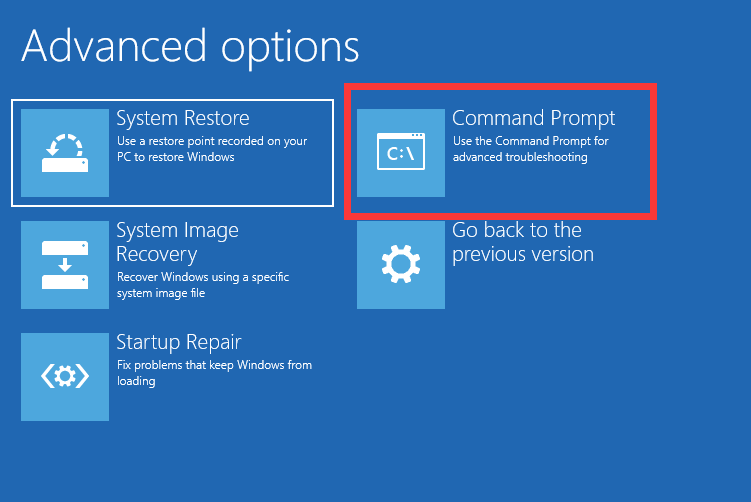
- Kirjoita nyt komento bootrec /fixmbr.
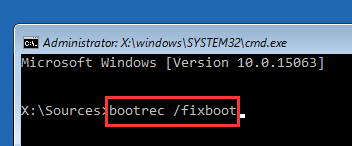
- Anna komennon suorittamisen jälkeen myös seuraavat komennot: bootrec /fixboot, bootrec /rebuildbcd
- Tulla sisään poistua poistuaksesi aktiivisesta ikkunasta ja käynnistääksesi tietokoneen uudelleen.
6] Asenna uusi Windows-käyttöjärjestelmä
Pahimmassa tapauksessa, kun olet kokeillut kaikkia yllä olevia ratkaisuja, mutta silti et pysty korjaamaan ongelmaa, sinun tulee asentaa uusi käyttöjärjestelmä. Tämä poistaa kaikki huonot sektorit ja antaa sinulle uuden järjestelmän tehtävien uudelleen käynnistämiseksi.
7] Tarkista muistiongelma
Jos levylläsi on vähän tilaa, sinun on siivottava tietokoneesi. Etsi seuraavat kohteet tietokoneen puhdistamiseen:
- Poista käyttämättömät tiedostot
- Poista ei-toivotut ohjelmistot
- Tyhjennä väliaikaiset tiedostot
- Tyhjennä viimeisimmät tiedostot
- Tyhjennä roskakori
5 parasta vinkkiä, joilla voit estää järjestelmääsi saamasta irrotettavan käynnistyslevyn virhettä
- Käytä luotettavaa virustorjuntaohjelmaa ja pidä se ajan tasalla varmistaaksesi järjestelmäsi hyvän suojauksen.
- Puhdista selainhistoriasi aika ajoin
- Poista Windows-sovellusten asennus, joita ei ole käytetty pitkään aikaan.
- Hallitse käynnistysohjelmien määrää sovelluksesta järjestelmän kokoonpano. Pääset siihen suoraan syöttämällä msconfig teloituslaatikossa.
- Ota tavaksesi puhdistaa järjestelmäsi väliaikaiset tiedostot kerran viikossa. Voit käyttää run-komentoa % Temp% tarkastellaksesi väliaikaisia tiedostoja ja poistaaksesi ne painamalla Shift+Del-näppäimiä samanaikaisesti.
Toivomme, että olet ratkaissut "Unmountable boot volume" -virheen Windowsissasi noudattamalla jotakin yllä olevista ratkaisuista. Kerro meille kommenttikentässä, mikä menetelmä toimi sinulle. Pysy myös kuulolla tämän blogin lisäpäivityksistä.
Lue lisää opas:
- BitLocker-levysalauksen käyttäminen Windows 10:ssä
- Kuinka nollata Windows 10 -salasana [9 helppoa menetelmää]
- Virhekoodin 0x8000FFFF korjaaminen Windows 10:ssä [10 parasta ratkaisua].
- Kuinka korjata tietokoneesi nollausongelma Windows 10:ssä?
- Kuinka korjata Windows Update Error 0x800703ee Windows 10:ssä?
- Kuinka korjata yleisiä Windows 10 -aktivointiongelmia



